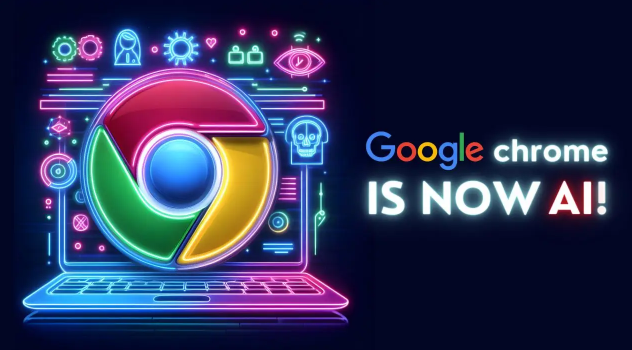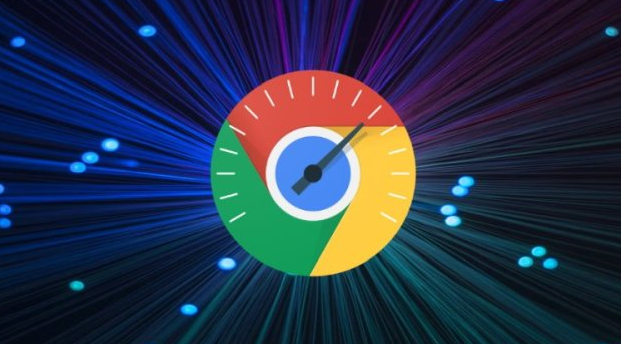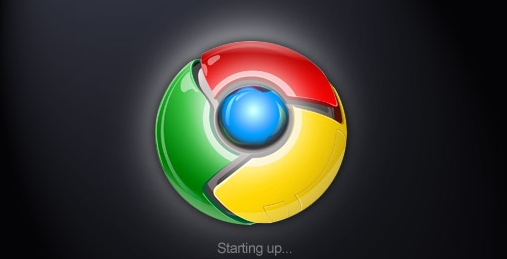1. 启用硬件加速:在Chrome浏览器中,点击右上角的菜单图标,选择“设置”,进入设置页面后,找到“高级”选项并点击展开,在“系统”部分,确保“使用硬件加速模式”前的复选框被勾选。这样浏览器将利用计算机的GPU来解码视频,从而降低CPU的负载,提高视频播放的流畅度。
2. 调整视频缓存设置:在浏览器的地址栏输入“chrome://settings/content”,回车后进入内容设置页面。在这里可以调整Flash(如果视频依赖Flash播放)或HTML5视频的缓存大小和位置。适当增加缓存大小,可以让浏览器预先存储更多的视频数据,减少播放过程中的缓冲次数。但要注意,缓存大小设置过大可能会占用过多的磁盘空间。
3. 关闭不必要的浏览器扩展程序:许多浏览器扩展程序会在后台运行,占用系统资源,包括CPU、内存和网络带宽等,这可能会影响视频播放的性能。点击浏览器右上角的菜单图标,选择“更多工具”,然后点击“扩展程序”。在这里,可以逐一禁用或卸载那些不需要的扩展程序,只保留必要的几个,以释放系统资源,提高视频播放的流畅度。
4. 优化网络连接:确保你的设备连接到一个稳定、高速的网络。如果可能的话,尽量使用有线网络连接,因为无线网络可能会受到信号干扰、距离等因素的影响,导致网络不稳定。对于无线网络连接,可以尝试将路由器放置在更靠近设备的位置,或者更换一个信号更好的无线信道。此外,关闭其他正在使用网络的设备或应用程序,以确保Chrome浏览器能够获得足够的网络带宽来流畅地播放视频。
5. 更新显卡驱动和操作系统:过时的显卡驱动可能导致视频播放出现卡顿、画面质量差等问题。访问显卡制造商的官方网站,下载并安装最新的显卡驱动程序。同时,确保你的操作系统也是最新版本,因为操作系统的更新可能包含了对浏览器和视频播放相关的性能优化。
6. 尝试不同的视频播放器:如果Chrome浏览器自带的视频播放器播放效果不佳,可以尝试安装其他的视频播放器插件。例如,一些第三方的HTML5视频播放器插件可能具有更好的性能优化和更多的播放功能。但在安装第三方插件时,要注意从可靠的来源获取,并仔细阅读插件的权限和使用说明,以避免安全风险。